IPv4アドレスを設定する
 |
IPv4アドレスの設定方法には、DHCPなどを使って自動で割り当てる方法と、自分で入力する方法がありますのでいずれかを選択してください。有線LANに接続するときは、作業を始める前にまずLANケーブルのコネクタがポートにしっかり差し込まれているか再確認してください(有線LANに接続する)。
|
1
リモートUIを起動し、管理者モードでログインする リモートUIを起動する
2
[設定/登録]をクリックする
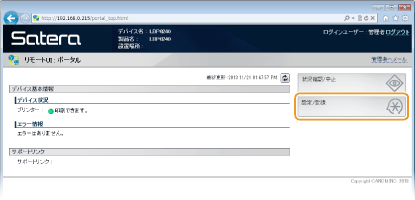
3
[ネットワーク設定] [TCP/IP設定]をクリックする
[TCP/IP設定]をクリックする
 [TCP/IP設定]をクリックする
[TCP/IP設定]をクリックする
4
[IPv4設定]にある[編集]をクリックする
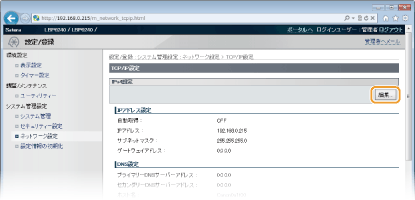
5
IPアドレスを設定する
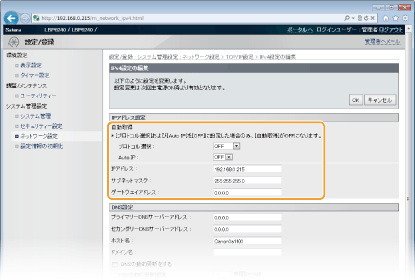
 DHCPなどで自動的に割り当てる
DHCPなどで自動的に割り当てる
|
1
|
[プロトコル選択]で[DHCP]、[BOOTP]、[RARP]のうちいずれか 1 つを選ぶ
 IPアドレスの自動割り当てにDHCP/BOOTP/RARPを使わないとき [OFF]を選択します。DHCP/BOOTP/RARPを使用できないときにプロトコルを選ぶと、本機はネットワーク内でサービスが提供されているか確認するので、無駄な通信が発生します。
|
|
2
|
[Auto IP]が[ON]になっているか確認する
[OFF]のときは、[ON]に変更します。
 Auto IPが有効でも、DHCPやBOOTP、RARPで取得されたIPアドレスが優先されます。 |
 自分で入力して設定する
自分で入力して設定する
|
1
|
[プロトコル選択]と[Auto IP]を[OFF]に設定する
|
|
2
|
[IPアドレス]、[サブネットマスク]、[ゲートウェイアドレス]を設定する
|
6
[OK]をクリックする
7
本機を再起動する
電源を切り、10 秒待って再び電源を入れます。
 |
正しく設定できたか確認するにはパソコンでリモートUIのログイン画面を表示できるか確認してください。リモートUIを起動する
プリンタードライバーをインストールしたあとにIPアドレスを変更したときMFNPポートを使用している場合は、本機とパソコンが同一のサブネットにあれば接続は維持されますので、新しいポートを追加する必要はありません。標準TCP/IPポートを使用している場合は、新しいポートを追加する必要があります。印刷ポートの設定をする
* 使用しているポートがどちらなのかがわからないときは、プリンターポートの確認方法を参照してください。
|
 関連項目
関連項目